Windows 10のロック画面で「気に入りましたか?」といったメッセージが出る画像の保存場所は以下のファイルパスにあります。
C:\Users\(ユーザー名)\AppData\Local\Packages\
Microsoft.Windows.ContentDeliveryManager_*\
LocalState\Assets
拡張子を「.jpg」などに変換すれば画像を見ることができますが何かと面倒。そこでロック画面の画像を一括ダウンロードする方法をシェア。
1.Windows 10のロック画面の画像を一括ダウンロードする手順
1.Windows 10のロック画面の画像を一括ダウンロードする手順
ロック画面の画像はmicrosoft storeのSpotBrightというアプリで一括ダウンロードできます。
※Windows 10のmicrosoft storeは、iPhoneでいうところのApp Store、AndroidスマホでいうところのGoogle Playストア的存在
1-1.SpotBrightの入手
まずはMicrosoft Storeを開きます。

検索ボックスに「SpotBright」と入力するとサジェストに『SpotBright』が表示されるのでクリック。

『入手』をクリック。
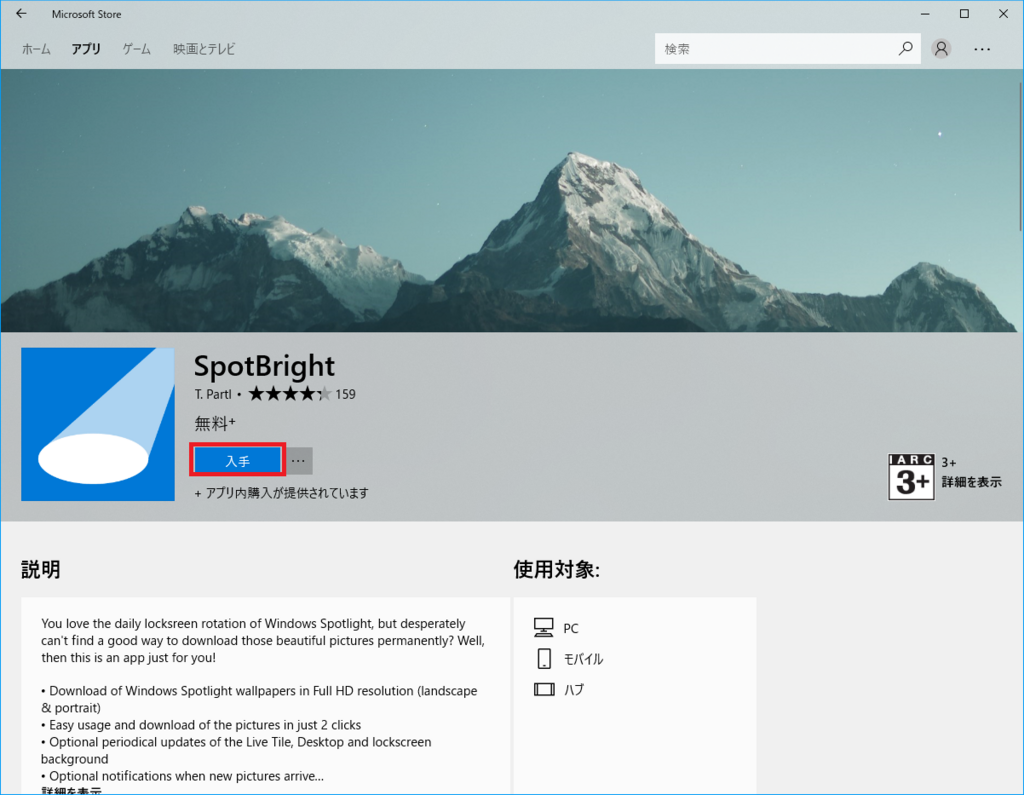
しばらく待つとSpotBrightのインストールが完了します。


1-2.SpotBrightの設定
SpotBrightを開いたら最初に『設定』を確認しておきましょう。

次のような項目の設定ができます。

・写真を検索:縦長and横長 / 縦長のみ /横長のみ
・保存先
・サブフォルダに分ける
・新しい写真が見つかったら通知する
・ライブタイルを定期的に更新する
・定期的にロック画面を更新させる【有料版のみ】
・定期的にデスクトップの我部が見を更新させる【有料版のみ】
・更新間隔
・開発者からの時折のお知らせ
写真の保存先は好きな場所に変更できます。
縦長(PC用)と横長(スマホ用)の両方の写真をダウンロードする場合は『~~サブフォルダに分ける』にチェックを入れておくことをオススメします。
1-3.SpotBrightで写真をダウンロード
それではSpotBrightのトップ画面に戻り『写真を検索する』をクリックしてみましょう。

写真の検索が始まります。

検索が終わったら『〇〇件の新しい写真をダウンロードする』をクリックします。

ダウンロードが始まります。

ダウンロードが終わったら『ダウンロードした場所を開く』をクリック。

サブフォルダに分けている場合はこのようになります。

ダウンロードした写真を確認できます。国名とスポット名がファイル名になっているのでどこの景色か知ることもできて便利。

2.デスクトップの背景に設定する
SpotBrightの写真をデスクトップの背景に設定したい場合は、デスクトップの何もないところで『右クリック』をし、『個人用設定』を選択。

『スライドショー』にしてSpotBrightの写真の入ったフォルダを選択すれば、背景を定期的に変更してくれます。時間間隔も自分好みで設定。

おわりに
いまいち観たかった写真が網羅されていないような気はしますが(笑)無料で私用できるのはいいですね。デスクトップの壁紙やスマホの待ち受けなどにも使っていきましょう!